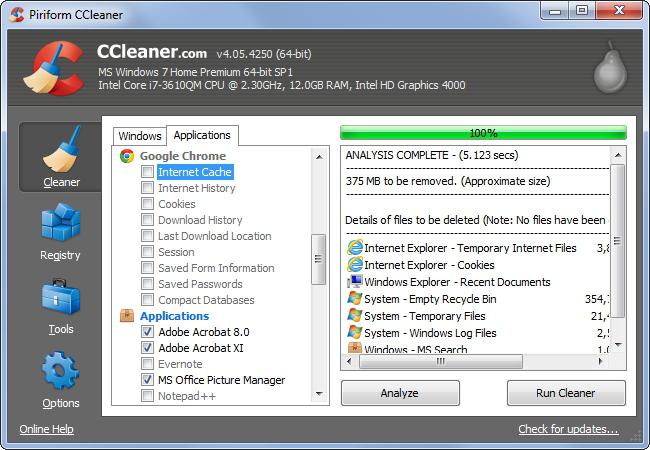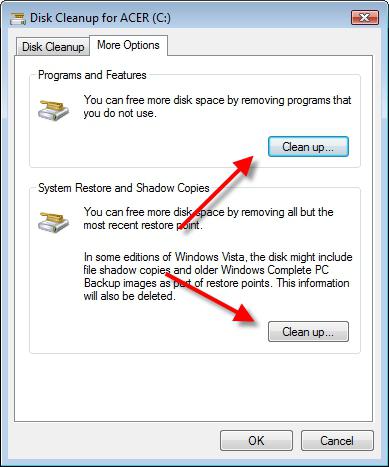Как да почистите устройството "С" правилно?
Не е толкова важно какъв е капацитетът на твърдия диск на компютъра ви. Рано или късно, неизбежно ще се сблъскате с трайния проблем на потребителите на всички времена - „Няма достатъчно място на ...“. Ако замените елипсовете в кавички с буквата на системния дял, лесно можете да се досетите до каква степен ще извърши усърдно извършеният процес на почистване с “златни писалки” на начинаещ. Пълното премахване на "допълнителните" файлове ще доведе до необратима срив на операционната система. Но ако потребителят, който надценяваше способностите си, знаеше правилния отговор на въпроса „как да почистиш“ С ”, грешки биха могли да бъдат избегнати. 
Експлозивната смес от ефективни начини и силата на ударната вълна от приложените препоръки ще изхвърлят дигиталния боклук от дисковото пространство. Специално за вас, уважаеми читатели, седем ефективни метода за почистване на системния диск. Завъртете свитъка, госпожи и господа!
Служба за рециклиране на цифрови отпадъци
За да разрешите трудността "Как да почистите диска" C "?", Използвайте стандартния инструмент на Windows "Почистване на диска":
- Отидете в менюто "Старт".
- Отидете в секцията "Моят компютър".
- Поставете маркера на диска "С".
- Кликнете с десния бутон, за да се обадите контекстното меню от които изберете "Properties".
- В отворения сервизен прозорец (по подразбиране в раздела Общи) активирайте бутона „Почистване на диска“.
- След известно време (в зависимост от размера на системния дял), на екрана ще се появи списък с файлове, които могат да бъдат изтрити.
По правило не се активират всички елементи в таблицата. Поставете отметка в квадратчетата, където ви е удобно, и кликнете върху бутона "OK". След това потвърдете действията си - "Изтриване на файлове". 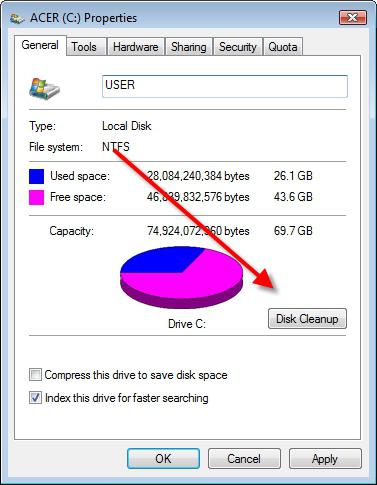
- Следващият елемент от "Как да почистите" устройството на проекта, който се изпълнява, е раздела Разширени (прозорец със списък на файловете, които ще бъдат изтрити).
- Стартирайте скрипта за почистване един по един: първо, “Програми и функции”, след това “Възстановяване на системата и Копие на сянка”.
След като премахнете ненужните програми и „контролните точки“, очевидно ще имате повече място на вашия твърд диск.
Къде се намират временните файлове и други „поглъщащи“ дискове?
Когато разглеждате уеб страници и по време на инсталирането на софтуера, операционната система методично записва различни видове данни. За да не се притеснява търсенето на скрити папки и ръчно изтриване на препълнените кеш директории, инсталирайте специализирания софтуер CCleaner на компютъра си:
- В главния прозорец на изпълняваната програма активирайте секцията "Почистване".
- Кликнете върху бутона "Анализ".
- След известно изчакване, отстранете открития цифров боклук.
Въпросът как да се почисти дискът "С" е практически решен. И все пак, ако все още нямате достатъчно място, следвайте препоръките по-долу.
Възстановете реда в системния регистър
Всички ваши действия, свързани с промяна на работните параметри на операционната система, както и различни издания, направени към настройките на инсталираните програми, се записват в системната база данни. Това в крайна сметка води до натрупването на съответните записи в регистъра. Между другото, забавянето на операционната система, наблюдавано често от начинаещи, е “запушена” състояние на споменатата база данни. Ако потребителят не знае как да почисти локалния “С” диск, той вероятно не знае, че “системният дневник на промените” също изисква системна поддръжка.
Напълно хармонично обръщение към вече разглеждания софтуер
Обременяващо и изключително време отнема този бизнес - ръчно почистване на регистъра. Да, и опасно, като цяло, окупация! Нека да разгледаме как CCleaner може да ви помогне.
- В основния прозорец на програмата отворете секцията „Регистър“.
- Кликнете върху бутона "Търсене на проблеми".
- След това активирайте "Fix ...".
Ще се изненадате колко по-бързо ще работи вашият компютър!
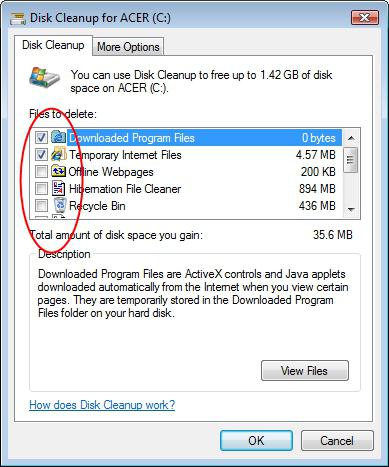
Как да почистите диска "C": гигабайт резерви
Следвайки целта „повече място в системния дял“, трябва да обърнем внимание на една важна точка:
- По време на инсталацията операционната система резервира част от дисковото пространство за файла за виртуална памет.
- Окончателният размер на “виртуалната памет” зависи от версията на Windows и количеството физическа памет, инсталирана на компютъра - RAM.
Файлът “Pagefile.sys” може да бъде преместен на друг дял на твърдия диск. Както и да е, трудността, причинена от въпроса: "Диск" C "е запушен - как да се чисти?", Ще бъде решен в положителна посока:
- Отидете в менюто "Старт".
- Щракнете с десния бутон на мишката върху раздела "Този компютър".
- Чрез падащия списък "Properties" ("Свойства") отидете в раздела "System".
- Активирайте връзката „Допълнителни параметри ...” (лявата страна на сервизния прозорец).
- В прозореца “Свойства на системата” кликнете върху бутона “Параметри” (в първия блок).
- След това отидете в раздела "Разширени".
- Активирайте бутона "Промяна".
- Махнете отметката от „Автоматично избиране ...“.
- В полето за отметка с показания списък с дялове изберете “C” устройството и поставете отметка в квадратчето “Без файл за страниране”, след това “Set”.
- Изберете нова директория.
- Отбележете позицията "Незадължителна система".
- Кликнете върху бутона "Set" - "OK".
- В заявката за услуга "Промяна" се съгласявате.
След рестартиране файлът за виртуална памет ще се намира в указаната от вас директория на твърдия диск.
Спомагателен софтуер: анализ на дисковото пространство
Практично решение на въпроса "как да почистите локалния диск" C "" може да бъде значително улеснено. За съжаление стандартният Windows Explorer, меко казано, е неудобно от гледна точка на визуален контрол. Скритите файлове и папки не се показват и тяхната „видимост“ изисква допълнителни действия от страна на потребителя. Следователно, има смисъл да се използва невероятно удобната WinDirStat програма. Всеки тип файл се показва в определен цвят. Приложението ви позволява точно да определите стойността и размера на всеки програмен елемент. Дори начинаещ може лесно да намира папки с потребителски данни и „загубени“ файлове. Без да се прибягва до приложения на трети страни, директно от прозореца на помощната програма, можете да изтриете за постоянно.
Естествен финал
Когато знаете как правилно да почистите диска "C", няма да възникнат проблеми при работата с компютър. Системната поддръжка на устройството за съхранение (HDD) ще помогне за предотвратяване на проблеми, свързани с "претоварването" на системата, както в действителност и с всяка друга част на твърдия диск. Никога не изтривайте файл, ако не разбирате неговата цел. Запомнете: стабилността на вашата система зависи преди всичко от вашето внимание и предпазливост. Така че бъдете разумни. И всичко най-добро за вас!